Причини, поради които клавиатурата може да не работи много. Най-популярните от тях: неправилно свързване, изтощени батерии, отказ на софтуер, разлята течност и, накрая, разрушаване на вътрешните компоненти на компютъра или на самата клавиатура.
Ако последният вариант е повод за ремонт или подмяна на клавиатурата, други проблеми обикновено могат да бъдат решени независимо. Нека видим какво можеш да направиш.
Общи препоръки
Ако клавиатурата се намокри, изсушете и опитайте да го свържете с компютъра. Ако супа или друга течност попадне върху клавишите, които могат да ги запушат, почиствайте устройството.
Ако само блокът с допълнителни цифрови клавиши не работи, натиснете клавиша num lock (или Fn + Num Lock за някои лаптопи). Вероятно по-рано случайно докоснахте този ключ и той включи и изключи номерата. Случва се и такива.
Ако всички клавиши не работят, рестартирайте компютъра, за да започнете. Ако това помага, тогава проблемът е в банална софтуерна неизправност. В случай на повреда, продължете с допълнителни инструкции.
Какво да направите, ако кабелната клавиатура не работи
1. Ако клавиатурата има бутон за захранване, уверете се, че е включена.
2. Изключете всички други USB устройства от компютъра и опитайте да свържете клавиатурата през различни портове. Уверете се, че сте въвели кабела докрай.
3. Ако имате Windows, преинсталирайте драйвера на клавиатурата в “Device Manager”. За да влезете в него, отворете “Старт” → “Настройки” → “Bluetooth и други устройства” → “Диспечер на устройства”. В списъка, който се отваря, намерете клавиатурата си, щракнете с десния бутон върху нея и изберете “Изтриване на устройство”. След като компютърът се рестартира, драйверът на клавиатурата се инсталира автоматично.
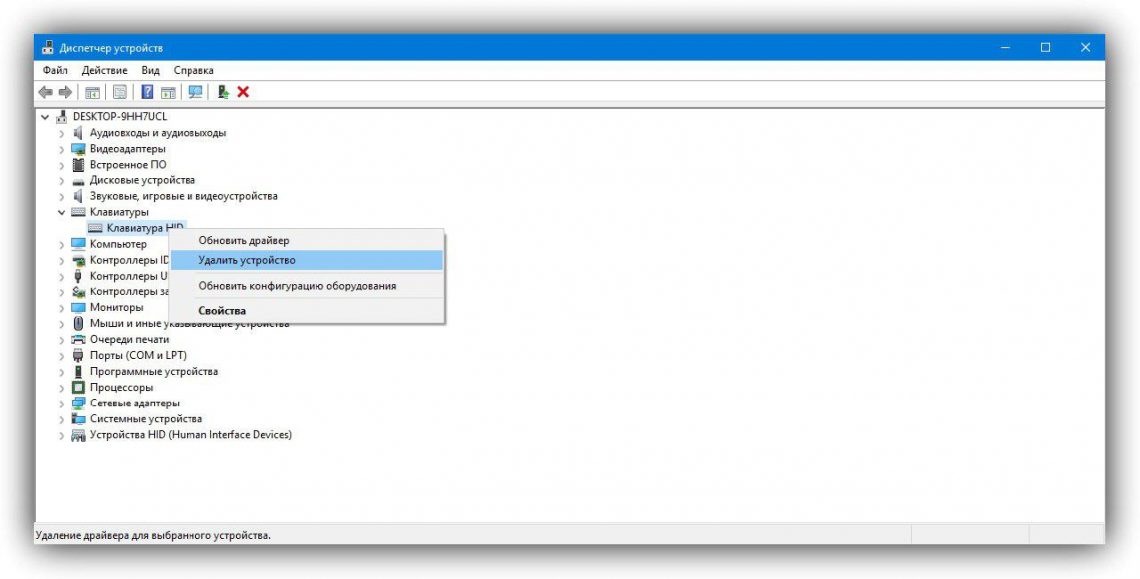
4. Потребителите на Windows също ще могат да проверяват системата за злонамерен софтуер. За да направите това, сканирайте го с антивирусен софтуер. Ако не е инсталиран, изтеглете го от Интернет с помощта на свободна физическа или екранна клавиатура.
Какво да направите, ако безжичната клавиатура не работи
1. Проверете батериите. Може да имате неправилно поставени батерии в клавиатурата или те са станали неизползваеми. Ако клавиатурата се захранва от вградената батерия, уверете се, че е заредена.
2. Обновете безжичната връзка. За да направите това, изключете клавиатурата и приемника, ако има такива, като използвате бутоните за захранване. След това го изключете от компютъра. Изключете други безжични устройства, ако те са наблизо. Свържете отново приемника към компютъра. Първо включете приемника и клавиатурата.
Ако в компютъра е вграден модул с Bluetooth, уверете се, че е включен и в режим на видимост.
Процедурата за свързване на безжични клавиатури може да варира в зависимост от модела на устройството. Просто проверете в официалните инструкции в документацията или на уеб сайта на производителя.
3. Ако имате Windows, преинсталирайте драйвера на клавиатурата и проверете системата за вируси. Прочетете повече за това в параграфа за жични клавиатури.
Какво да направите, ако клавиатурата на лаптопа не работи (вградена)
1. Уверете се, че батерията на лаптопа не е мъртва. Понякога, дори ако лаптопът е включен, ако нивото на батерията е ниско, е възможно клавишите да не работят. Само в случай свържете лаптопа към мрежата.
2. Ако имате Windows, преинсталирайте драйвера на клавиатурата и проверете системата за вируси. Повече за това Lifkhaker пише в параграфа за жични клавиатури.
Ако нищо не помогна, проверете клавиатурата, като го свържете към друг компютър. Ако тя не работи, тогава най-вероятно тя е нарушена. В този случай отнесете го до ремонта или опитайте да го вземете в магазина за гаранция.
Прочетете още:
- Как да почистите вашия компютър от реклама, премахнете боклука и ускорете Windows →
- Как да свържете компютъра с вашия телевизор →
- Какво да направите, ако компютърът не вижда вътрешния твърд диск →
